Chcete aktualizovat aplikace v telefonu Android? To je dobrý nápad. Ukážeme vám, co musíte udělat, abyste aktualizovali svůj Obchod Google Play nebo stažené aplikace.
Většina vývojářů aplikací pro Android publikuje pravidelné aktualizace, které představují nové funkce, vylepšení výkonu a opravy chyb. Nejnovější verze aplikací také vylepšují stabilitu a zabezpečení zařízení, takže je nezbytné je nainstalovat.
Aplikace pro Android můžete aktualizovat krátkou návštěvou vestavěného obchodu Google Play. V některých případech se však možná budete muset spolehnout na alternativní metody k aktualizaci aplikací pro Android.
Ruční aktualizace prostřednictvím Obchodu Google Play
V zařízení Android můžete ručně aktualizovat jednotlivé aplikace prostřednictvím Obchodu Google Play. Chcete-li to provést:
1. Najděte a klepněte na ikonu Google Playna domovské obrazovce Androidu.
2. Vyhledejte aplikaci, kterou chcete aktualizovat – např. Chrome– a vyberte ji mezi výsledky vyhledávání.
3. Klepněte na tlačítko Aktualizovat. Pokud pro aplikaci nejsou žádné čekající aktualizace, zobrazí se místo toho tlačítko Otevřít.

Případně můžete aktualizovat několik aplikací následovně:
1. Klepněte na svůj profilový portrét vedle vyhledávacího pole v Obchodě Google Play.
2. Klepněte na Spravovat aplikace a zařízení.
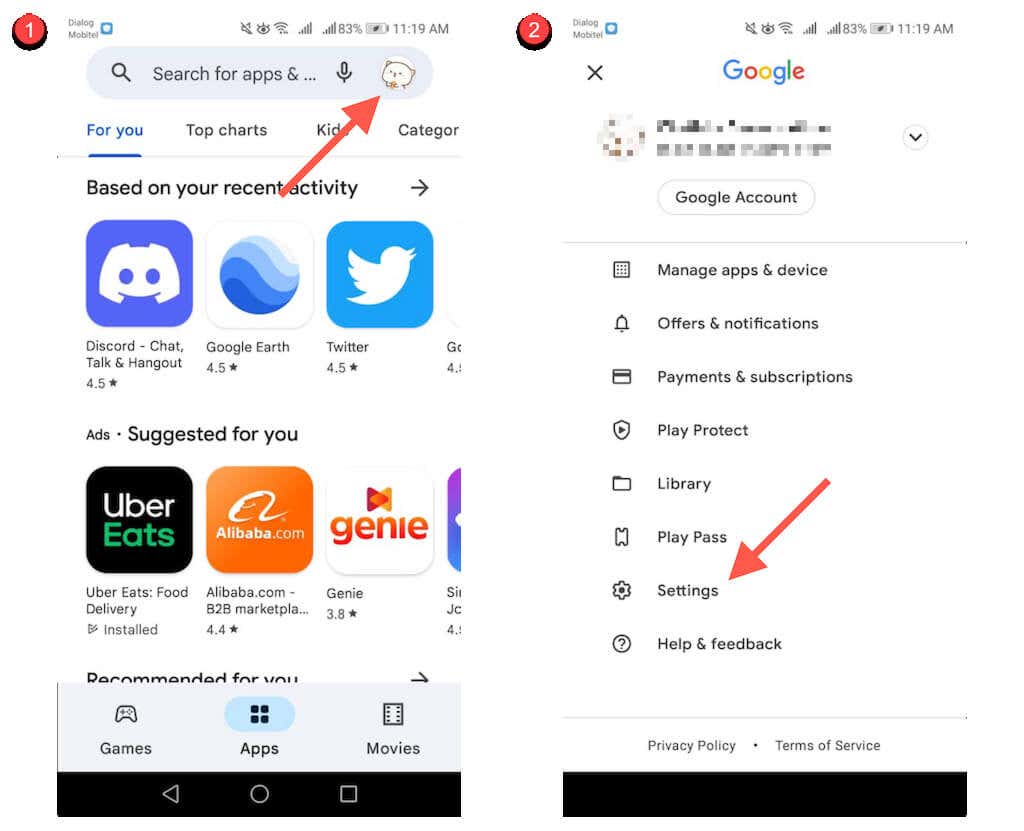
3. Přejděte na kartu Spravovat.
4. Výběrem možnosti Dostupné aktualizacezobrazíte seznam aplikací s dostupnými aktualizacemi.
5. Zaškrtněte políčko vedle každé aplikace, kterou chcete aktualizovat.
6. Klepněte na ikonu Aktualizovatv pravém horním rohu obrazovky.
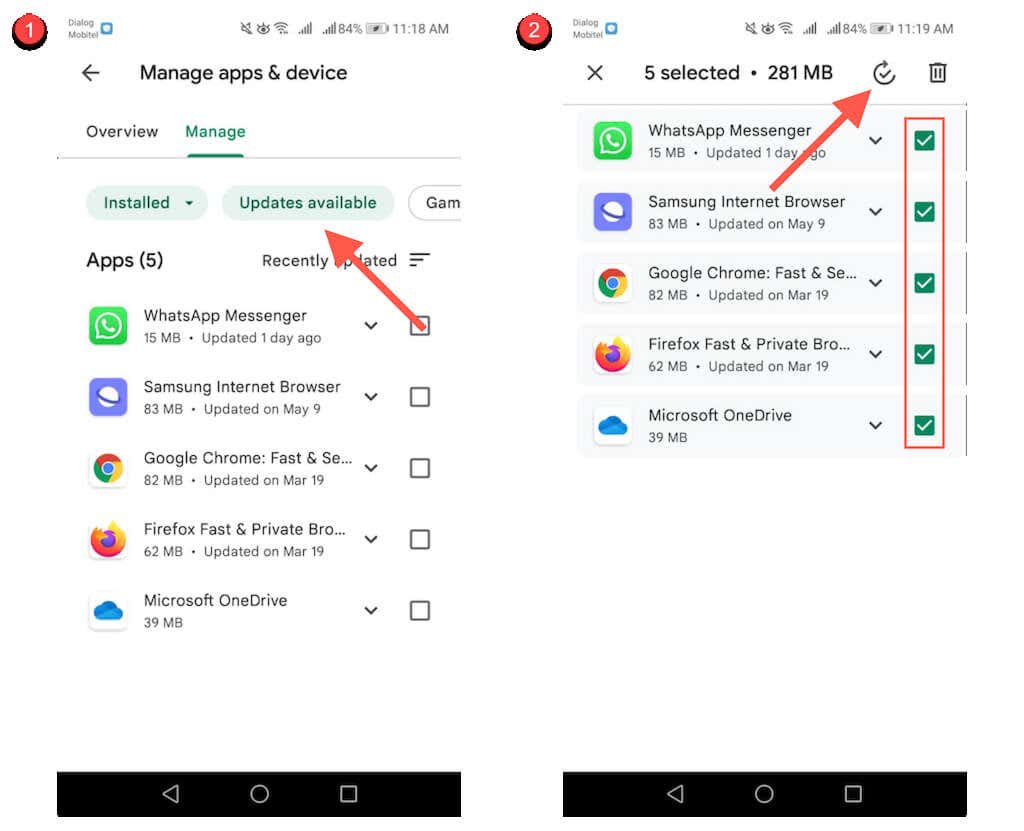
Povolte automatické aktualizace prostřednictvím Obchodu Google Play
Automatické aktualizace aplikací můžete povolit také prostřednictvím Obchodu Google Play. Chcete-li to provést:
1. Klepněte na portrét svého profilu v aplikaci Obchod Google Play.
2. Vyberte Nastavení.
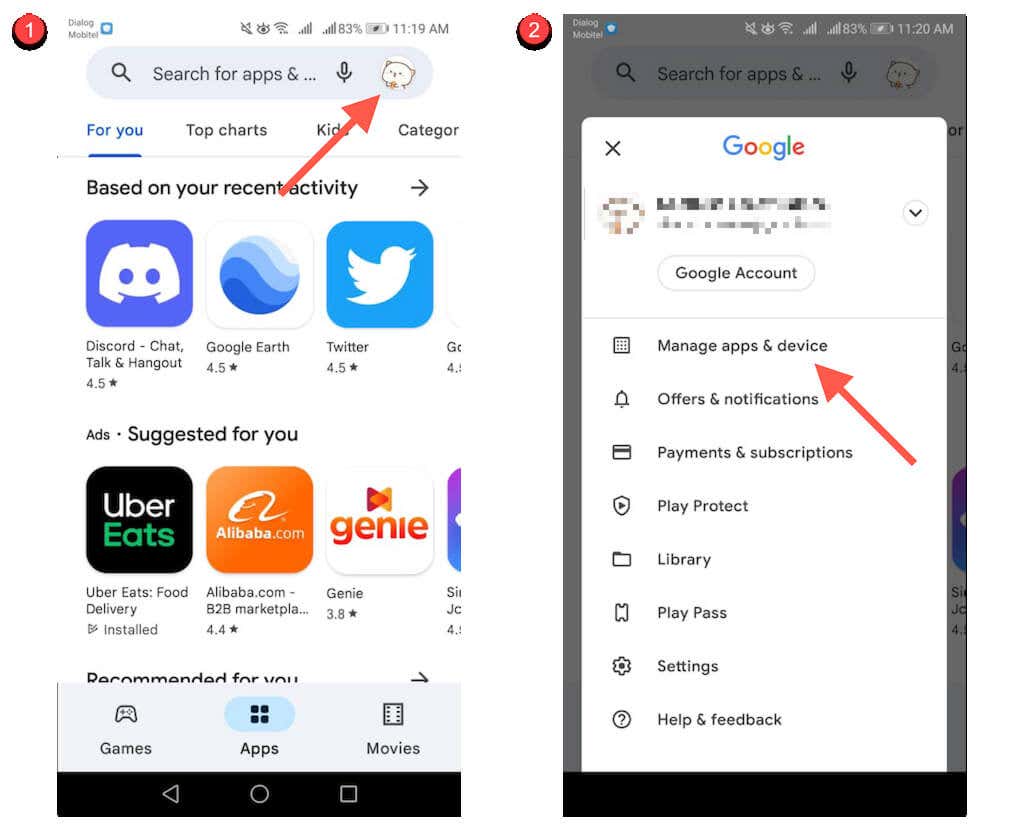
3. Klepněte na Předvolby sítě>Automaticky aktualizovat aplikace.
4. Vyberte možnost V jakékoli sítinebo Pouze přes Wi-Fi. Pokud se nechcete vyhnout nadměrnému využití mobilních dat, vyberte druhou možnost.
5. Klepněte na Hotovo.

Aktualizujte Obchod Google Play
Pokud máte potíže se stahováním nebo aktualizací aplikací v systému Android, možná budete chtít aktualizovat Obchod Google Play. Chcete-li to provést:.
1. Klepněte na ikonu svého profilu v pravém horním rohu Obchodu Google Play a vyberte Nastavení.
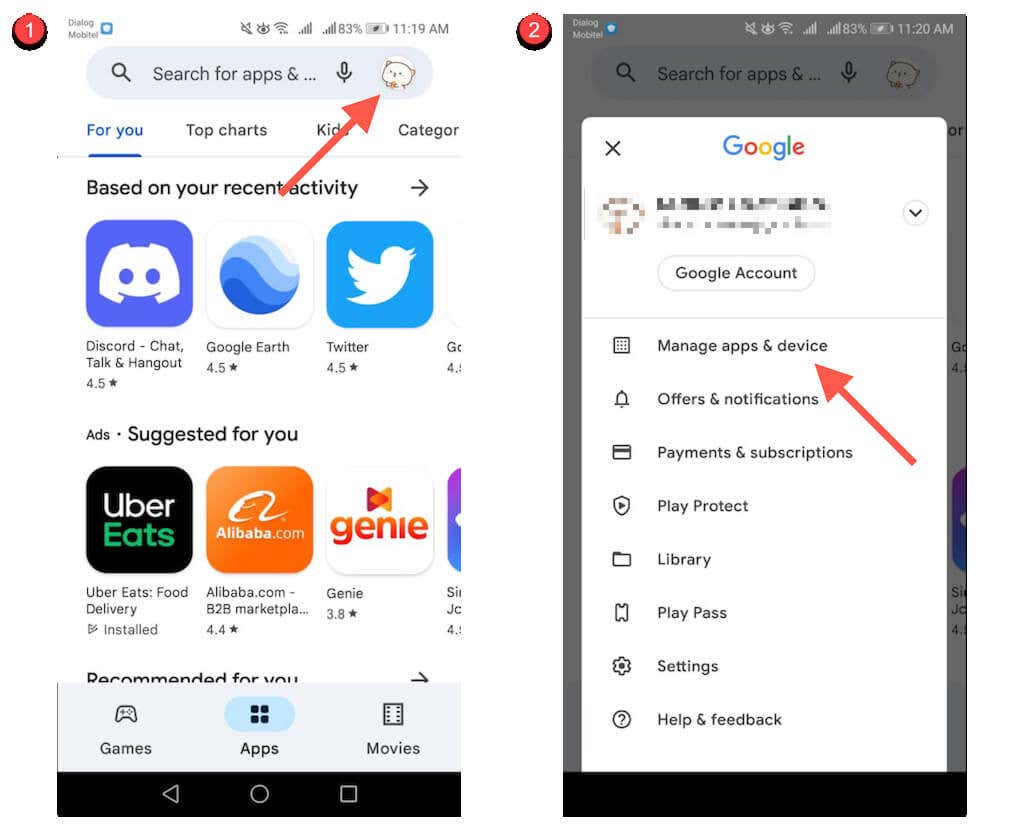
2. Klepněte na O službě.
3. Klepněte na odkaz Aktualizovat Obchod Playv části Verze Obchodu Play.

Aktualizujte aplikace z App Store pro konkrétní zařízení
Pokud nepoužíváte Google Pixel nebo jiný smartphone se standardní verzí systému Android, může být váš telefon předinstalován s obchodem s aplikacemi pro konkrétní zařízení, který musíte použít k aktualizaci konkrétních aplikací – např. Samsung Visit In.
Naštěstí se tyto obchody chovají v podstatě stejně jako Obchod Google Play. Například v obchodě Samsung Galaxy Store můžete:
Ruční aktualizace aplikace:Vyhledejte aplikaci a vyhledejte možnost Aktualizovat.
Aktualizovat více aplikací: Výběrem ikony Nabídkaa výběrem Aktualizacezobrazíte seznam aktualizací. Poté klepněte na ikonu Aktualizovatvedle libovolné aplikace a aktualizujte ji. Nebo klepněte na Aktualizovat všea nainstalujte všechny aktualizace.
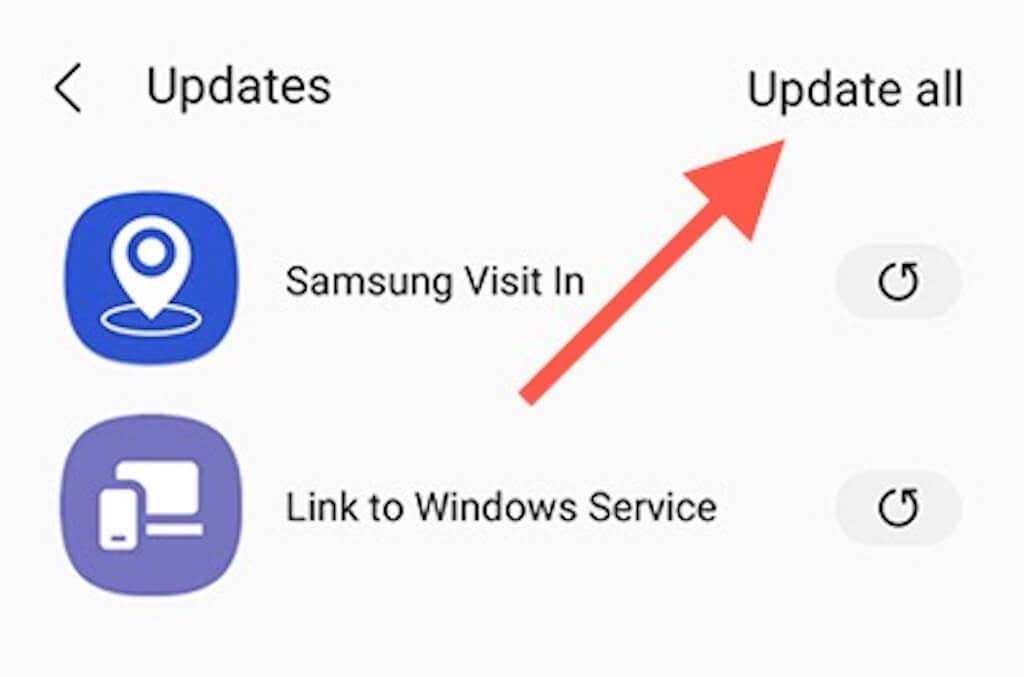
Aktivace automatických aktualizací: Klepněte na ikonu Nabídkaa vyberte Nastavení. Poté klepněte na Automaticky aktualizovat aplikacea vyberte si mezi nastavením Pouze pomocí Wi-FiaPoužívání Wi-Fi nebo mobilních dat.
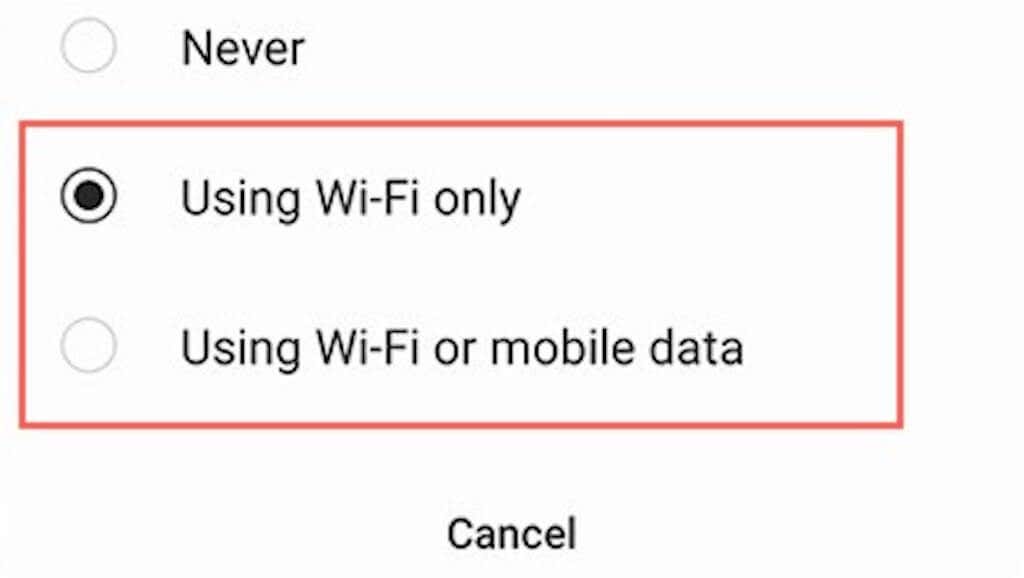
Aktualizujte aplikace z obchodů s aplikacemi třetích stran
Pokud na svém smartphonu Android používáte obchod s aplikacemi třetí strany, jako je Aptoide nebo F-Droid, je pravděpodobné, že jej budete muset použít k aktualizaci většiny stažených aplikací.
Ještě jednou, to je docela jednoduché. Vezmeme-li Aptoide jako příklad, můžete:
Ruční aktualizace aplikací: Vyhledejte aplikaci a klepněte na Aktualizovat.
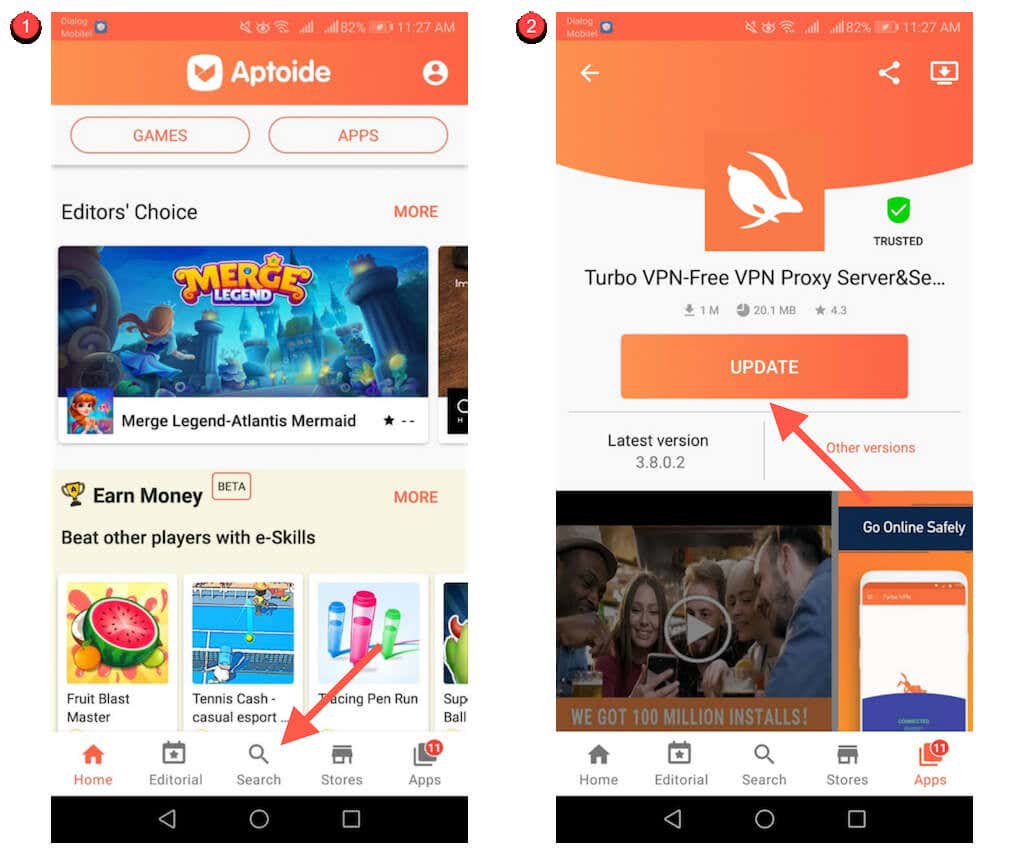
Aktualizovat všechny aplikace: Přepněte na kartu Aplikacea klepněte na Aktualizovat vše.
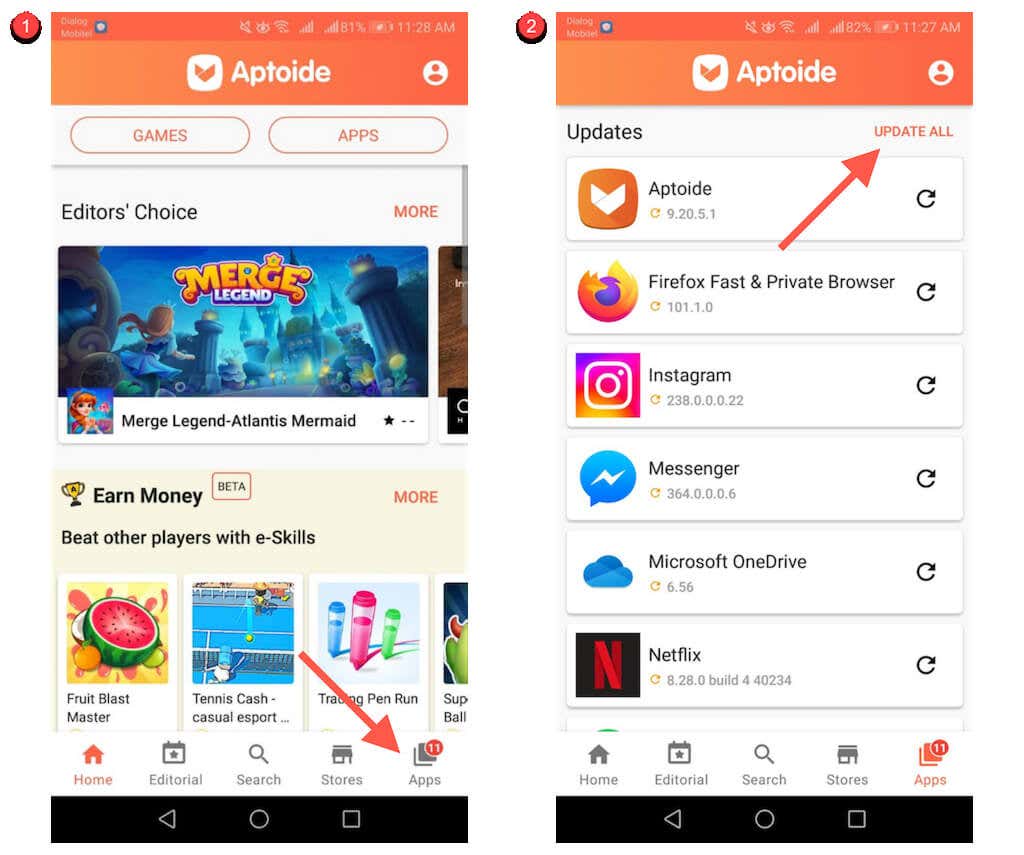
Automatická aktualizace aplikací: Klepněte na svůj profilový portrét v pravém horním rohu obrazovky. Poté klepněte na Nastavenía zapněte přepínače vedle možnosti Povolit automatickou aktualizaci, abyste Aptoide udělili oprávnění k automatické aktualizaci vašich aplikací.
Aktualizujte aplikace Sideloaded v systému Android
Pokud stáhněte si aplikaci na vašem Androidu prostřednictvím webového prohlížeče, musíte si ručně stáhnout a nainstalovat nejnovější soubor APK, kdykoli bude k dispozici nová verze. Nebo si nainstalujte APKUpdater a nechte jej, aby to udělal za vás..
Ruční aktualizace aplikací stažených z boku
1. Znovu navštivte web pro stažení souboru APK, ze kterého jste si aplikaci stáhli – např. APKMirror – a vyhledejte novější verzi aplikace.
2. Stáhněte si nejnovější soubor APK.

3. Otevřete soubor APK a vyberte Instalovat.
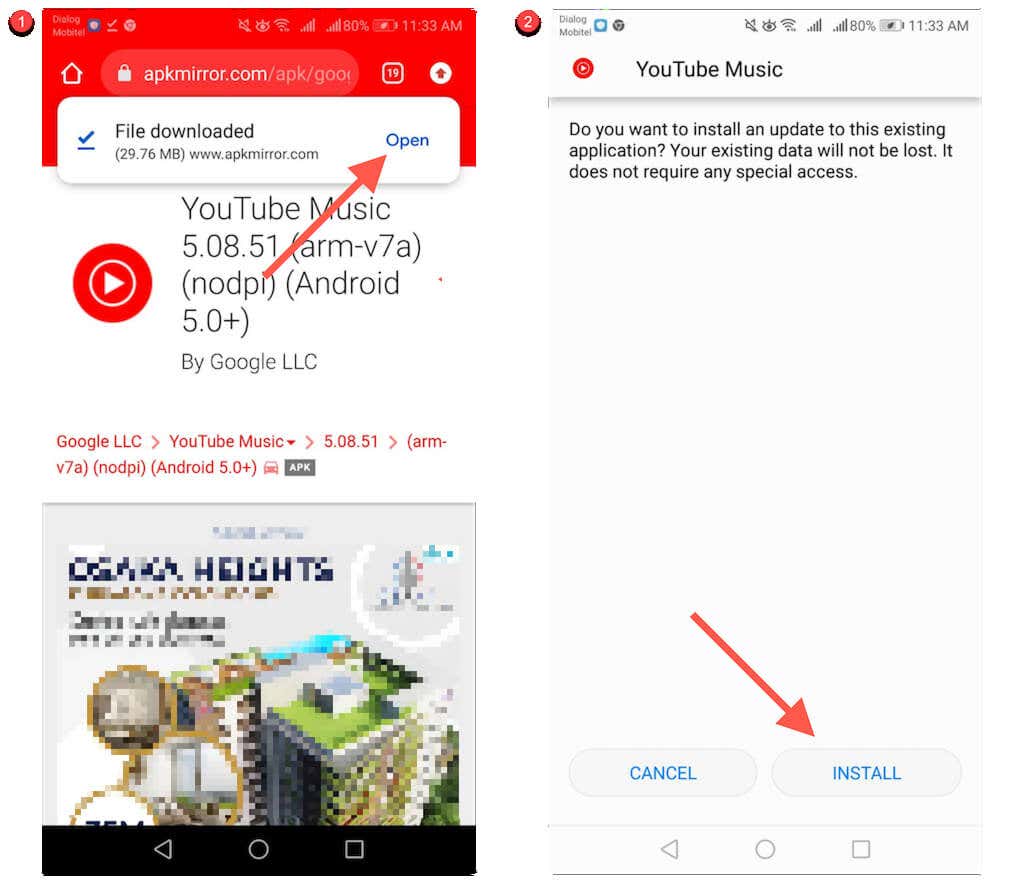
Automatická aktualizace aplikací stažených z boku
1. Stáhněte si a bokem načtěte APKUpdater od Rumboalla na svůj Android.
2. Otevřete APKUpdater a přepněte na kartu Aktualizace.

3. Počkejte, až APKUpdate vyhledá novější aktualizace. Poté klepněte na Instalovatvedle aplikace a aktualizujte ji.
Můžete také nakonfigurovat APKUpdater na automatickou instalaci aktualizací. Chcete-li to provést:
1. Přejděte na kartu Nastavení.
2. Klepněte na BZkontrolovat aktualizacea přepínat mezi dostupnými obdobími – Denně, Týdně, Hodinověatd. – které chcete, aby APKUpater zjišťoval novější aktualizace.
3. Klepněte na Aktualizovat hodinua určete čas, kdy má APKUpdater aktualizovat vaše aplikace.
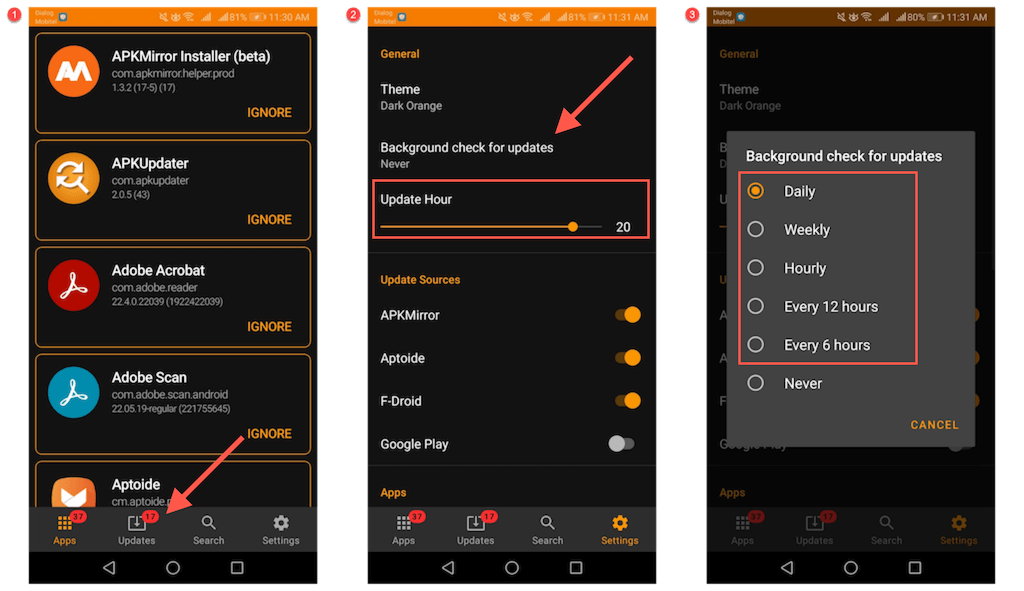
Zůstaňte v obraze
Aktualizace aplikací v mobilním zařízení Android umožňuje vylepšené, stabilní a bezpečné prostředí. Pokud se vám nelíbí ruční kontrola aktualizací, nezapomeňte, že vždy máte možnost nastavit automatické aktualizace. Někdy však držet se ručních aktualizací může být lepší volbou.
.